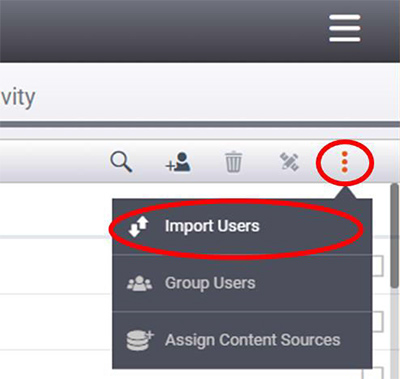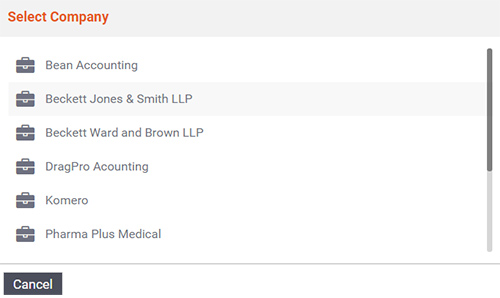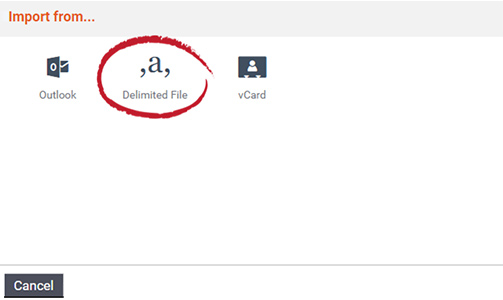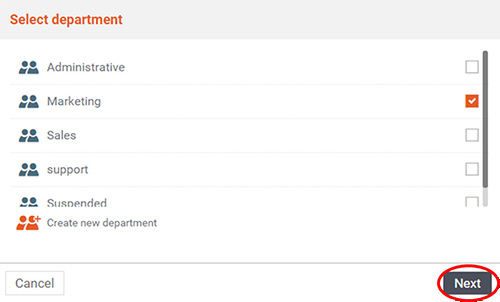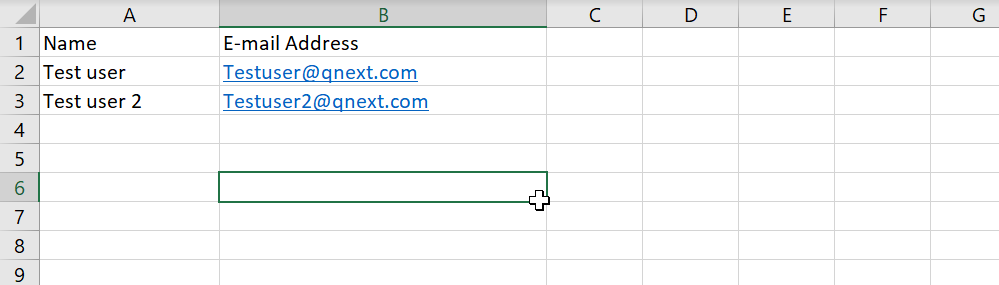Importazione utenti
Nota: ogni utente importato consumerà una somma di denaro. L'importazione avverrà solo se il numero di utenti è inferiore al numero di posti a pagamento inutilizzati disponibili. Ad esempio, se sono stati pagati 50 posti e si importano 70 utenti, il sistema non importerà alcun utente. Il numero di utenti importati deve sempre essere inferiore al numero di posti disponibili non utilizzati.
1. Preparare un file csv delimitato da virgole degli utenti da importare. Il file necessita solo di due campi per utente: il nome dell'utente (nome completo) e l'e-mail dell'utente.
2. Nella scheda Gestione società, nel menu a tendina del lato destro dell'attività (3 punti), selezionare Importa utenti.
Preparare il file csv, poi Importa utenti
3. Selezionare la società in cui si sta importando l'utente. Poi fare clic su OK.
Seleziona azienda
4. Selezionare File delimitato (per istruzioni dettagliate sull'importazione da Outlook, Google Mail, Linked In e Yahoo Mail, vedere Gestione utente - Importazione utenti)
Selezionare File delimitato
4. Selezionare un reparto a cui aggiungere gli utenti e fare clic su Avanti.
Consiglio: se si importa un numero elevato di utenti che non appartengono tutti allo stesso reparto, è possibile creare un reparto temporaneo a cui aggiungere i nuovi utenti e ordinarli successivamente. Per ulteriori informazioni su come fare, vedere Modifica/gestione di un utente.
Selezionare reparto
5. Quando si importano gli utenti, viene inviata un'e-mail generata automaticamente con il nome utente e la password di FileFlex e un link alle istruzioni per l'inserimento.
Nota: ogni utente importato consumerà un posto FileFlex a pagamento acquistato. Non importare utenti per i quali non si desidera acquistare un account FileFlex.
Formato del file delimitato
Se si sta creando manualmente un file delimitato da una virgola, si può fare riferimento al seguente esempio di file e formati.
È possibile fornire i nomi anche nel formato Nome, Secondo nome e Cognome.